I.3. Analyse d'une
Fenêtre
Barre d'outils standard
Barre de Menus
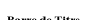
Ascenseur
ou Barre de
défilement
Les flèches de défilement
La surface de traitement (espace de travail)
Barre d'Adresse
Les Boutons de contrôle
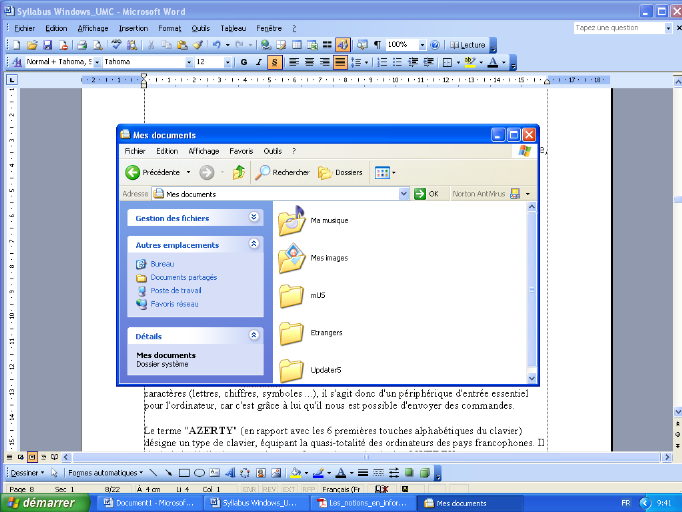
Quand on double-clique sur une icône, le programme,
fichier ou dossier correspondant se lance dans une fenêtre
ï Une fenêtre est une portion d'écran
encadrée utilisée par un programme, dossier ou un document. Elle
varie selon le fichier, le dossier ou le programme en cours.
ï Les fenêtres comprennent les parties suivantes:
- La barre de titre (Boutons réduction/ agrandissement/
fermeture)
- La barre de menus
- La barre d'outils (Toolbar)
- La surface de traitement (espace de travail)
- Barre de défilement
· La barre de titre : Elle est
située en haut de chaque fenêtre. Elle contient le Nom du Fichier
ou du Dossier en cours et les Boutons de contrôle (Boutons
réduction/ agrandissement/ fermeture).
A chaque fois que vous enregistrerez un nouveau fichier le nom de
ce fichier apparaîtra à la place de « Document »
Le bouton de réduction  : Le bouton de réduction permet de réduire la
fenêtre en barre des tâches.
: Le bouton de réduction permet de réduire la
fenêtre en barre des tâches.
Votre fenêtre n'est pas fermée, elle est juste en
attente en bas de votre écran (barre des tâches) recliquez sur le
rectangle en bas d'écran pour le rappeler. Cela évite de fermer
une fenêtre et de rouvrir.
Le bouton d'agrandissement  : Ce
bouton permet d'agrandir la fenêtre sur tout l'écran. Ce bouton
devient alors 2 carrés imbriqués l'un dans l'autre et prends le
nom de restauration pour permettre de remettre la fenêtre à
l'état initial. : Ce
bouton permet d'agrandir la fenêtre sur tout l'écran. Ce bouton
devient alors 2 carrés imbriqués l'un dans l'autre et prends le
nom de restauration pour permettre de remettre la fenêtre à
l'état initial.
Le bouton de restauration  : ce bouton nous permet de rendre la fenêtre à sa
taille précédente. : ce bouton nous permet de rendre la fenêtre à sa
taille précédente.
Le bouton de fermeture  : Comme son nom l'indique, il permet de fermer la fenêtre en
cours d'utilisations.
: Comme son nom l'indique, il permet de fermer la fenêtre en
cours d'utilisations.
· La barre de menu : Elle est
composé généralement du menu Fichier, Edition et ?. Elle
varie en fonction du logiciel utilisé. On parle de barre de menu car
lorsque l'on clique sur un des différents menus, une liste
d'élément descend comme pour le menu Démarrer.
· Les barres d'outils : Elles varient en
fonction du logiciel utilisé. Elles sont composées d'icône
qui permet de faire exactement la même chose que la barre de menu. Par
exemple pour pouvoir mettre du texte en gras, on aurait pu
cliquer sur le Format puis Police puis sélectionner Gras mais on peut
aussi mettre en gras en cliquant dans la barre d'outils sur l'icône
suivant.
· La barre d'Adresse : cette barre
comme le nom l'indique, elle contient le nom et le chemin complet du
répertoire en cours.
· La surface de
traitement : c'est l'espace de travail (c'est le
lieu même de stockage des données)
· Les ascenseurs verticaux et horizontaux :
Ce sont des barres grises situés en bas et à droite d'une
fenêtre et qui permettent de faire défiler les
éléments saisis à l'écran ou les données
stockées dans un dossier.
· Les flèches de défilement
: Elles permettent de faire bouger les ascenseurs.
| 


